ipad怎么使用USB键盘鼠标呢?下面 小编就给大家整理收集了ipad使用USB键盘鼠标的方法,供你学习阅览,希望能对你有帮助!
ipad使用USB键盘鼠标的方法
1平板电脑插上鼠标:首先打开USB接口上盖,可以看到2个USB接口,如图:

2进入“USB模式选择”:将USB鼠标接头插入标准口的USB接口,此时鼠标还不能工作。进入“设置→USB模式选择”界面,可以看到“主机模式”选项,但默认显示为灰色,如图:
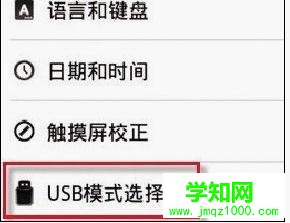
3激活USB鼠标:手指触摸一下那个“√”,选择“主机模式”,让其处于可用状态。此时会发现鼠标亮起来了,屏幕上也会出现一个类似鼠标指针的箭头。动动鼠标,指针会移动,鼠标按键也能用,这样我们就设置好了!
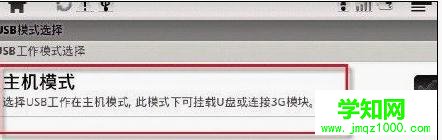
4如果是无线鼠标,并采用2.4G无线技术,只需将USB接收器插入平板电脑,打开无线鼠标电源开关,系统就会自动识别无线鼠标,接着就可以正常操作了。
END
注意事项
平板电脑不仅能够能连接USB接口的键盘鼠标、无线鼠标,还可以连接蓝牙鼠标与键盘,只要开启平板电脑的蓝牙功能,就能外接蓝牙鼠标、键盘。
郑重声明:本文版权归原作者所有,转载文章仅为传播更多信息之目的,如作者信息标记有误,请第一时间联系我们修改或删除,多谢。
新闻热点
疑难解答